Tervehdys Community Botilta Microsoft Teamsissa (ilmainen)! Community Botin avulla yhteisön omistajat voivat toivottaa lämpimästi tervetulleeksi, jakaa tärkeitä yksityiskohtia ja tutustua uusiin jäseniin yhteisönsä kanssa.
Huomautus: Yhteisön bot -viestin luominen on käytettävissä vain Windows 11. Lue lisää ja aloita Microsoft Teamsin (ilmainen) käyttö Windows 11.
Microsoft on sitoutunut suojaamaan suojaustasi ja yksityisyyttäsi Teamsin käytön aikana. Community Botin käytön aikana kerättyihin tietoihin sovelletaan Microsoftin tietosuojakäytäntöä.
Community Botin tervetuloviestin käytön aloittaminen
Community Botin avulla uusien jäsenten on helpompi aloittaa mukautetun viestin käyttö, kun he liittyvät. Voit käyttää Community Botia, jos olet perustamassa uutta yhteisöä tai parantamassa olemassa olevaa yhteisöä. Jos yhteisöön liittyy uusia jäseniä, Community Bot lähettää tervehdyksesi kahdenkeskiseen keskusteluun.
-
Opastaa uusia jäseniä yhteisön ja sen toimintojen kautta.
-
Kannusta uusia jäseniä tutustumaan yhteisöön.
-
Anna yhteisön ohjeet, parhaat käytännöt ja tiedot.
Community Botin avulla voit helposti hallita, muuttaa ja suunnitella yhteisösi viestejä.
Eri tapoja käyttää tervetuloviestiä
Jos olet yhteisön omistaja ja haluat parantaa uusien jäsenten perehdytyskokemusta tai lisätä nykyisten jäsentesi osallistumista, tutustu community botin mahdollisuuksiin.
-
Uusien jäsenten perehdyttämisen parantaminen: Mukauta viesti, joka lähetetään uusille jäsenille, kun he liittyvät yhteisöön. Sisällytä tärkeitä tietoja, kuten yhteisön ohjeita, tulevia tapahtumia tai linkkejä hyödyllisiin resursseihin.
-
Tapahtumien osallistumisen lisääminen: Motivoi ja muistuta jäseniä tulevista tapahtumista lähettämällä mukautettua rohkaisua ja opastusta. Voit räätälöidä viestin yhteisösi tarpeiden mukaan ja tarjota kontekstipohjaista apua.
Yhteisöbotti voi auttaa uusia ja nykyisiä jäseniä pysymään aktiivisina ja sitoutuneina.
Community Botin tervetuloviesti
Kun olet määrittänyt Community Botin live-lähetystä varten, sinun ei tarvitse tehdä muita toimia. Yhteisöbotti hoitaa loput. Se lähettää tervehdyksesi heti uusille jäsenille yksi-yhteen-keskustelussa.
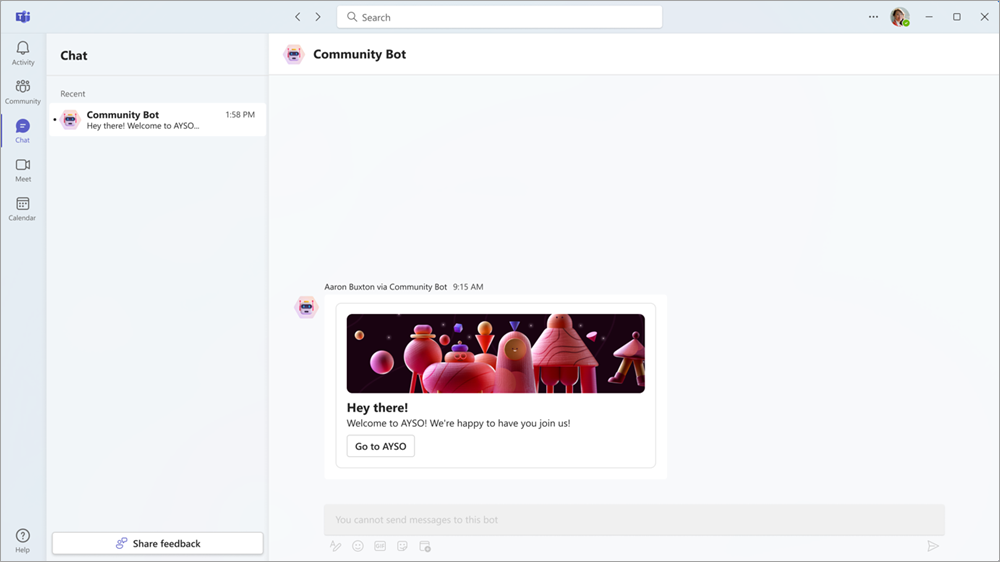
Tervetuloviestin luominen Community Botin avulla
Jos olet yhteisön omistaja, voit luoda yhteisöbotin uutta tai olemassa olevaa yhteisöä varten. Voit poistaa viestin yhteisöstä milloin tahansa.
Tervetuloviestin määrittäminen uudelle yhteisölle
Jos haluat lisätä Yhteisön bot -viestin uuteen yhteisöön, toimi seuraavasti:
-
Valitse Teamsissa Yhteisö näytön vasemmasta reunasta.
-
Valitse yhteisö, jonka haluat luoda Yhteisöbotti.
-
Siirry Määritä yhteisö - ikkunaan, niin löydät yhteisön tarkistusluettelon, jonka avulla voit määrittää yhteisön.
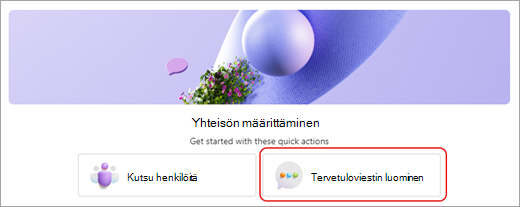
-
Valitse Luo tervetuloviesti.
-
Viestin mukauttaminen:
-
Bannerin teeman vaihtaminen: Valitse kynä , jos haluat valita kuvituksen.
-
Otsikon lisääminen: Anna viestille nimi otsikkokentässä, jotta saat uusien jäsenten mielenkiinnon. Tervetuloa esimerkiksi yhteisöön!
-
Kirjoita viesti: Mukauta Viesti-ikkunassa viestiä, jonka haluat jakaa yhteisöön liittyvien uusien jäsenten kanssa.
-
-
Kun olet valmis, voit tarkastella viestiäsi valitsemalla Esikatselu , ennen kuin annat sen uusien jäsenten käyttöön. Voit myös valita Tallenna yhteisöbottiasi varten, jos haluat siirtyä livenä ja tulla yhteisön uusien jäsenten saataville.
Huomautus: Jos haluat poistua lähettämättä muutoksia, valitse X Tervetuloa uudet jäsenet -ikkunan oikeasta yläkulmasta.
Tervetuloviestin määrittäminen olemassa olevalle yhteisölle
Jos olet yhteisön omistaja, voit luoda ja hallita Yhteisöbotti-asetusta.
-
Valitse Teamsissa Yhteisö näytön vasemmasta reunasta.
-
Valitse yhteisö, jonka haluat luoda Yhteisöbotti.
-
Valitse Lisää vaihtoehtoja yhteisön nimen> Community Bot

-
Mukauta viestiäsi.
Bannerin teeman vaihtaminen: Valitse kynä , jos haluat valita kuvituksen.
Otsikon lisääminen: Anna viestille nimi otsikkokentässä, jotta saat uusien jäsenten mielenkiinnon. Tervetuloa esimerkiksi yhteisöön!
Kirjoita viesti: Mukauta Viesti-ikkunassa viestiä, jonka haluat jakaa yhteisöön liittyvien uusien jäsenten kanssa.
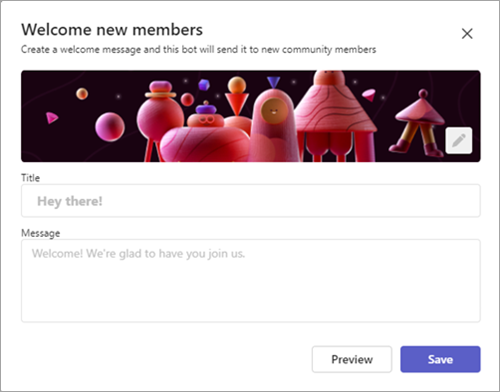
-
Kun olet valmis, voit tarkastella viestiäsi valitsemalla Esikatselu , ennen kuin annat sen uusien jäsenten käyttöön. Voit myös valita Tallenna yhteisöbottiasi varten, jos haluat siirtyä livenä ja tulla yhteisön uusien jäsenten saataville.
Huomautus: Jos haluat poistua lähettämättä muutoksia, valitse X Tervetuloa uudet jäsenet -ikkunan oikeasta yläkulmasta.
Yhteisöbotin tervetuloviestin hallinta
Jos haluat poistaa yhteisöbottiviestin yhteisöstä kokonaan, sinun on oltava omistaja.
-
Valitse Teamsissa Yhteisö näytön vasemmasta reunasta.
-
Valitse yhteisö, jonka haluat poistaa Yhteisöbotti-viestistä.
-
Valitse Lisää vaihtoehtoja yhteisön nimen> Community Bot

-
Valitse Poista . Vahvista sitten valitsemalla Poista, jos haluat poistaa Yhteisön Bot -viestin, tai valitse X, jos haluat poistua tekemättä muutoksia. Voit palata Yhteisöbotti-viestiin valitsemalla Takaisin .
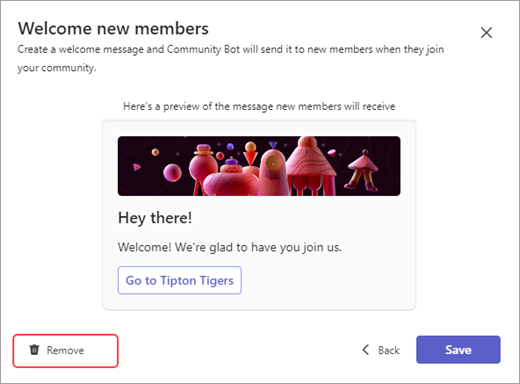
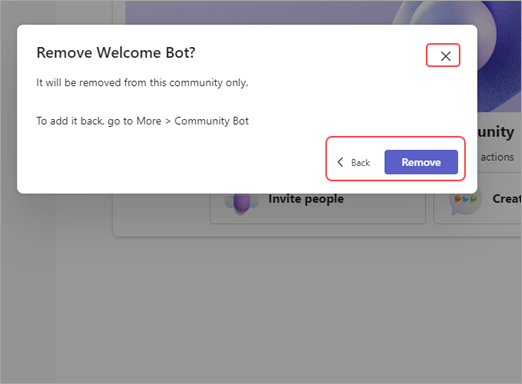
Ota yhteyttä
Jos haluat lisätietoja, ota yhteyttä tukeen tai esitä kysymys Microsoft Teams -yhteisössä.










